
圖像處理 占存:2.32MB 時間:2021-02-09
軟件介紹: 是由Adobe公司開發的一款功能十分強大的軟件。比PhotoShop CS5升級了3D編輯,新版本采用了新的...
Adobe Photoshop CS6 是 Adobe 公司開發的里程碑式圖像處理軟件,被譽為數字創意領域的行業標桿。該版本以深色界面革新視覺體驗,并搭載革命性內容感知工具,通過智能算法實現像素級無損編輯。其 Mercury 圖形引擎依托 64 位架構帶來突破性性能提升,支持實時渲染濾鏡、大文件流暢處理及復雜操作即時響應。接下來就讓華軍小編為大家解答一下Photoshop CS6怎么使用魔術棒以及Photoshop CS6使用魔術棒的方法吧!
第一步
打開 Photoshop CS6,點擊菜單欄文件→打開,選擇需要處理的圖片
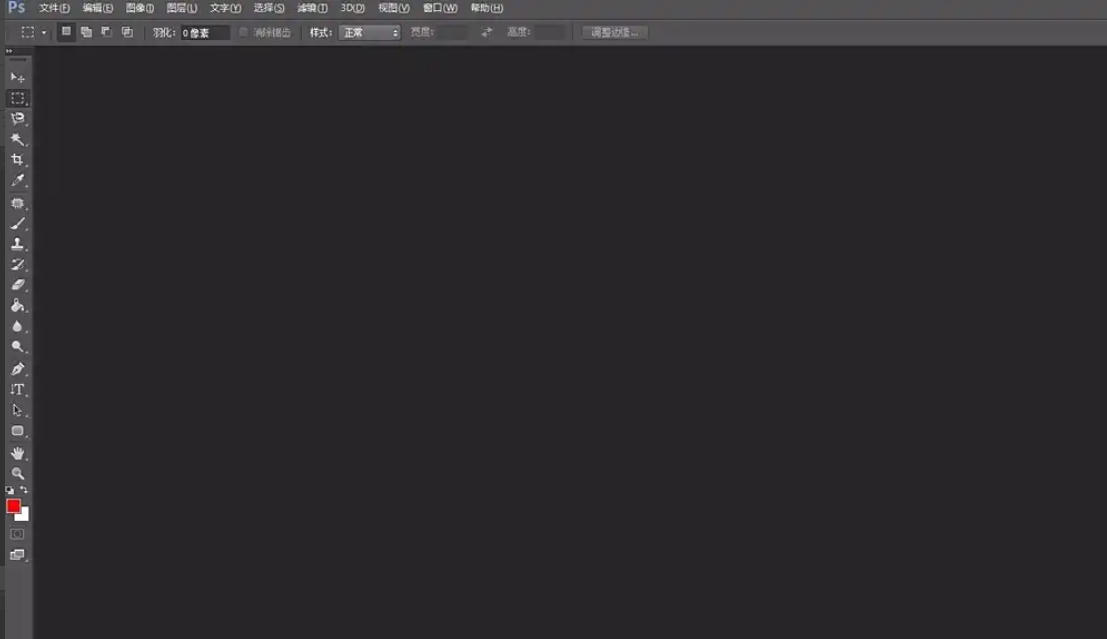
第二步
在左側工具欄中找到 「魔術棒工具」(圖標為一根魔法棒,快捷鍵 W)。如果工具欄顯示的是快速選擇工具,長按該工具圖標,在彈出的菜單中選擇魔術棒工具。
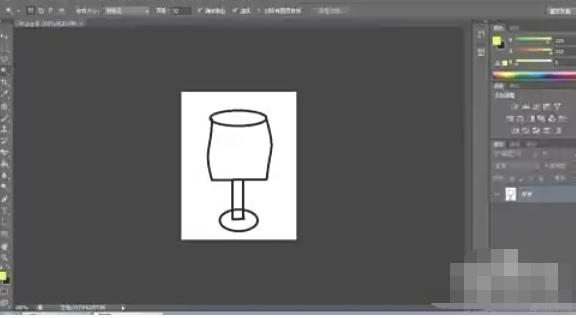
第三步
容差:10-30(背景顏色越雜,數值調高)。勾選消除鋸齒+連續(摳單個物體時)。
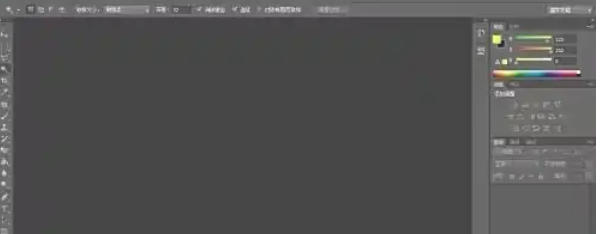
第四步
點擊背景區域(如純色背景),魔術棒會自動選中所有相似顏色。按 Shift+Ctrl+I(Shift+Cmd+I)反選,即可選中酒杯。
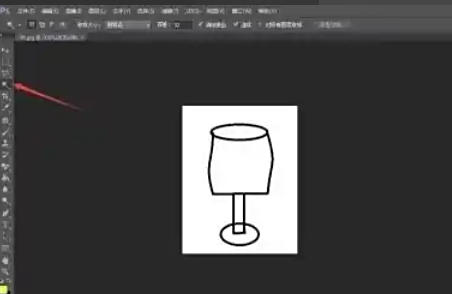
第五步
按住 Shift 鍵點擊未選中的區域(添加選區)。按住 Alt 鍵點擊多選的區域(減去選區)。點擊頂部選項欄的 「調整邊緣」 按鈕,可羽化邊緣、平滑選區,適合處理毛發或復雜邊緣。
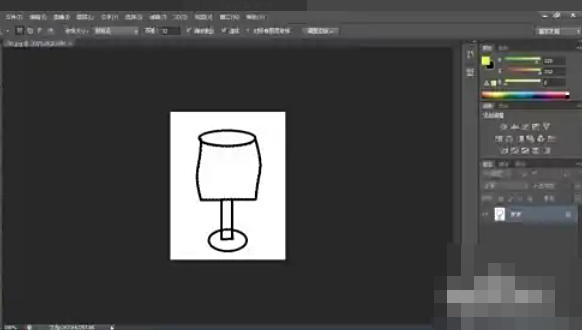
第六步
復制選區:按 Ctrl+J(Cmd+J)將選區內容復制到新圖層。
移動選區:選擇 移動工具(V),直接拖動選區內容到其他位置或背景。
以上就是華軍小編為您整理Photoshop CS6怎么使用魔術棒以及Photoshop CS6使用魔術棒的方法啦,希望能幫到您!